Asus M930: Глава 10 Подключение
Глава 10 Подключение: Asus M930
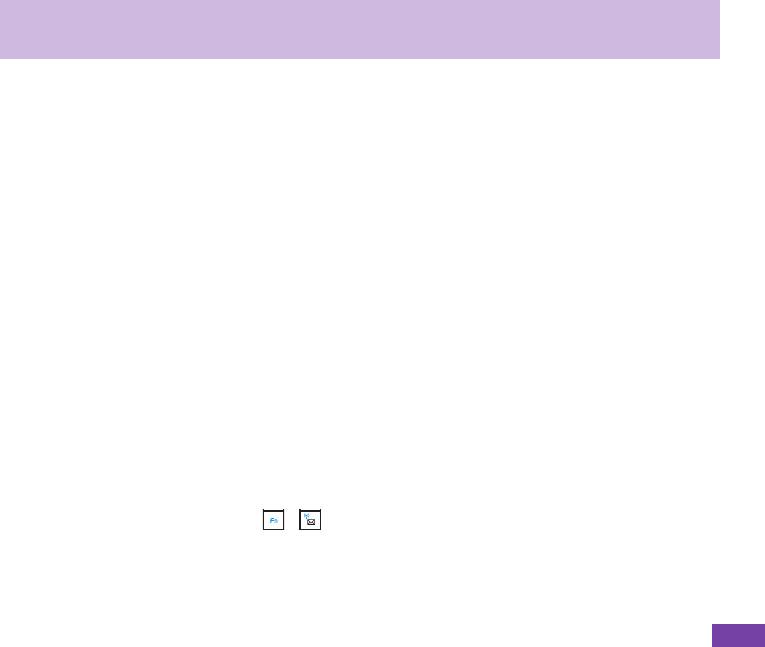
Глава 10 Подключение
МожнонастроитьподключениякИнтернетуиккорпоративнойсетинаработедлявыполнениятакихдействий,
какполучениедоступакИнтернетиккорпоративнойсети,отправкаиполучениесообщенийэлектроннойпочты
имгновенныхсообщений,синхронизацияинформацииспомощьюActiveSync.
Имеяактивноеподключение,можнополучитьдоступкИнтернету,загружатьсообщенияэлектроннойпочты
иобщатьсяспомощьюпрограммыMSNMessengerиливыполнятьбеспроводнуюсинхронизациюссервером.
ОбратитеськпоставщикууслугИнтернета,чтобыпроверитьналичиеустановленногодлявасподключения.
10-1 Автоматическая настройка
Даннаяфункцияавтоматическинастраиваетпараметрысмартфонавсоответствиисвашиммобильным
местоположением.
10-2 Беспроводные соединения
«Беспроводныесоединения»позволяетвключитьиливыключитьбеспроводныесоединенияводномместе.Это
быстрыйспособдлясохранениязарядааккумулятораиподготовкиустройствакавиаперелету.
Запуск программы Беспроводные соединения
ДлязапускапрограммыБеспроводныесоединенияможновыполнитьодноизприведенныхнижедействий:
• Находясьнаначальномэкране,нажмитеПуск>Настройка>Подключения>Беспроводныесоединения.
• НаQWERTY-клавиатуренажмите + длябыстрогозапускапрограммыБеспроводныесоединения.
91
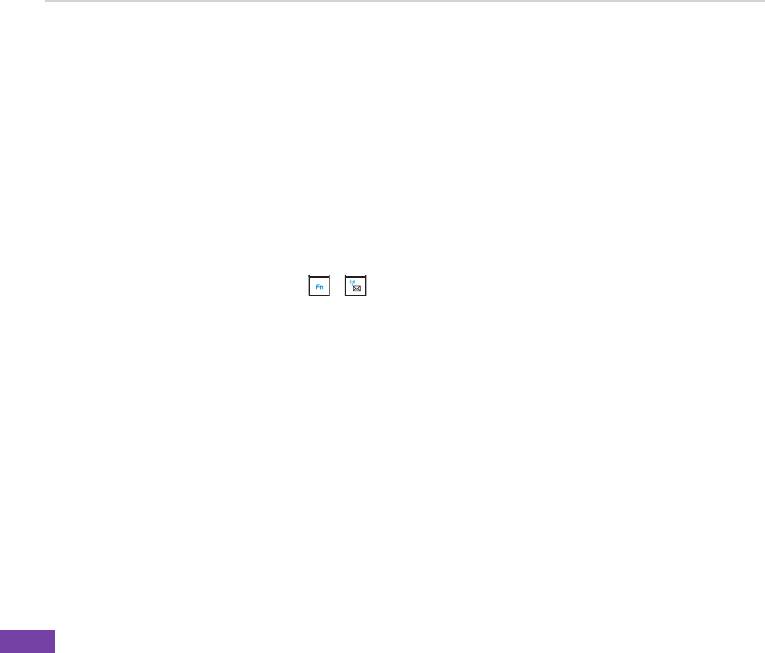
Глава 10
92
®
10-3 Подключение W-F
Wi-Fiпредоставляетнаилучшийспособподключениядлясетевыхиразвлекательныхпрограмм–предоставляет
диапазон,пропускнуюспособностьипроизводительность,стольнеобходимуюдлясовременныхмультимедийных
приложенийипродуктов.
Включение W-F
ДлявключенияиливыключенияWi-Fiнаустройствеиспользуйте«Беспроводныесоединения».Получитьдоступ
кпрограмме«Беспроводныесоединения»можнооднимизприведенныхнижеспособов:
1. ЗапуститепрограммуБеспроводныесоединения.Дляэтогоможновыполнитьодноизприведенныхниже
действий:
• Находясьнаначальномэкране,нажмитеПуск>Настройка>Подключения>Беспроводныесоединения.
• НаQWERTY-клавиатуренажмите + длябыстрогозапускапрограммыБеспроводныесоединения.
2. Наэкранепрограммы«Беспроводныесоединения»выберитеWi-Fi,затемнажмитекнопкуДействие для
включенияWi-Fi.
Добавление беспроводной сети
1. ДлявызовастраницынастройкиWi-Fiможновыполнитьодноизприведенныхнижедействий.
• НажмитеНастройкапослевыборабеспроводнойсетидляподключениявашегоустройства.
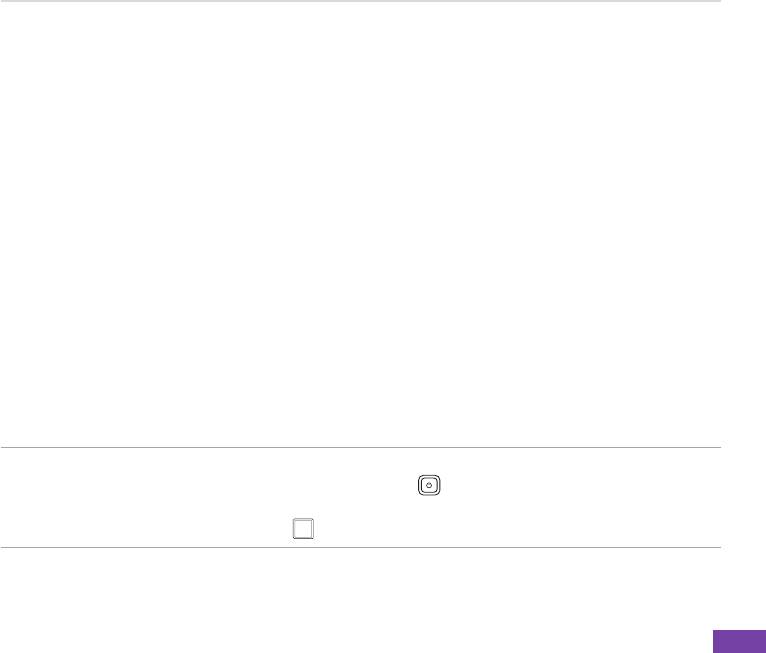
Подключение
• Находясьнаначальномэкране,нажмитеПуск>Настройка>Подключения>Wi-Fiпараметры.
®
10-4 Использование Bluetooth
®
Bluetooth
–этотехнологиябеспроводнойсвязисмалымрадиусомдействия,котораяпозволяетобмениваться
даннымимеждуразличнымиустройствами,такимикакгарнитуры,принтеры,компьютеры,GPS-приемники
ипрочиемобильныеустройства.Устройства,оснащенныеBluetooth,могутобмениватьсяданнымибез
необходимостифизическогосоединения.Вотличиеотинфракрасногопортадляобменаданнымичерез
Bluetoothвыравниватьустройстваненужно.Достаточно,чтобыустройстванаходилисьдруготдругана
расстояниидо10м(30футов)наоткрытомпространстве.Выдажесможетепередаватьинформациюна
устройствовдругойкомнате,покаононаходитсявуказаннойзоне.
Настройка режима Bluetooth
ПоумолчаниюBluetoothотключен.Есливыеговключите,азатемвыключитетелефон,Bluetoothтакжебудет
отключен.ПриследующемвключениителефонаBluetoothвключитсяавтоматически.
Настройка режима Bluetooth
1. НаглавномэкраненажмитеПуск>Настройка>Подключения>Bluetooth>Меню.
2. ВыберитеВключить/выключитьBluetooth,Включить/выключитьпоказинажмитеГотово.
ПРИМЕЧАНИЕ ВключитьивыключитьBluetoothможнобыстрымнажатиемиотпусканиемклавиши
питаниядлядоступакспискуБыстрыйсписок ивыбораБеспров.соединения.Выберите
Параметры>ПараметрыBluetoothдлянастройкирежимаBluetoothиливыберитеBluetoothи
нажмитекнопкуДействие длябыстроговключенияиливыключенияBluetooth.
93
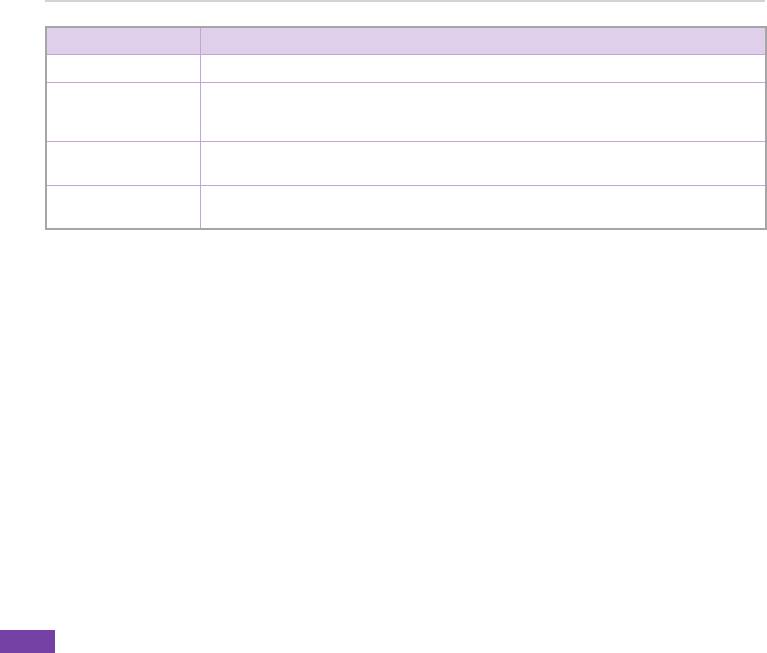
Глава 10
94
РЕЖИМ BLUETOOTH ОПИСАНИЕ
ВключитьBluetooth ВключаетсярадиомодемBluetooth,иможнопользоватьсяфункциямиBluetooth.
ВыключитьBluetooth ВыключаетсярадиомодемBluetooth.Радиомодемможноотключатьдляэкономиизаряда
аккумулятора,иливслучаях,когдаиспользованиерадиозапрещено,напримервсамолетахив
больницах.
Включитьвидимость РадиомодемBluetoothвключен,идругиеBluetooth-устройстванаходящиесявзонедействия
(около10м)могутобнаружитьваштелефон.
Выключитьвидимость РадиомодемBluetoothвключен,нодругиеBluetooth-устройстванемогутобнаружитьваш
телефон.
Создание сопряжения Bluetooth
Передтем,кактелефонсможетсвязыватьсясдругимиустройствами,необходимосоздатьсопряжениемежду
телефономидругимBluetooth-устройством.Телефонможетсоздаватьсопряжениеснеболеечем10другими
Bluetooth-устройствами.
Создание сопряжения Bluetooth
1. Убедитесь,чтообаустройстванаходятсяблизкодруготдругаичтообаBluetooth-устройствамогутбыть
обнаружены.
2. НаглавномэкраненажмитеПуск>Настройка>Подключения>Bluetooth.
3. ВыберитеДобавитьустройство....ВаштелефонвыполняетпоискдругихBluetooth-устройствиотображает
ихвсписке.
4. Выберитеустройство,скоторымнужносоздатьсопряжениеBluetooth,инажмитеДалее.
5. ВведитеPIN-коддлинойот1до16символовинажмитеДалее.
6. ВведитетотжеPIN-коднадругомустройстве.
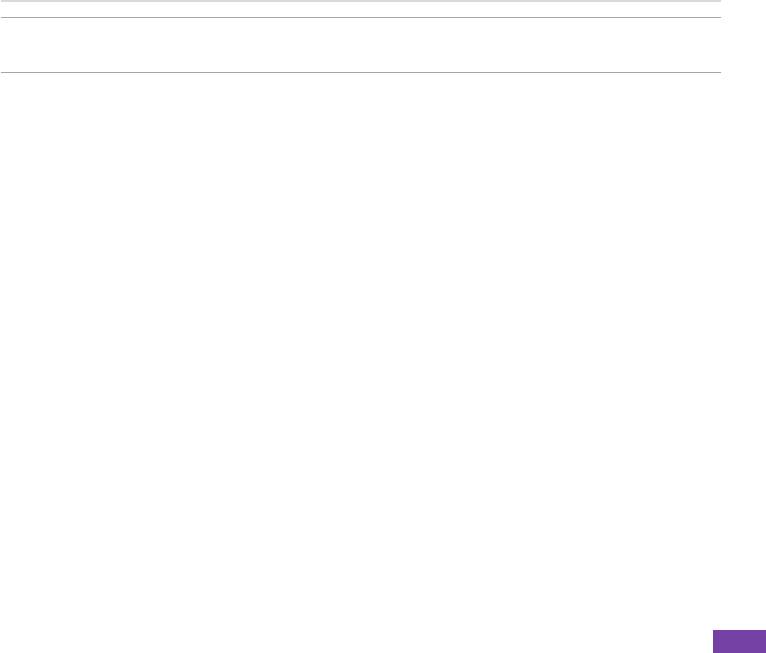
Подключение
ПРИМЕЧАНИЕ ПослесозданиясообществанетнеобходимостиВключитьвидимостьдляпередачи
информациимеждуними.ДостаточновключитьBluetooth.
Парное соединение с Bluetooth-гарнитурой
1. НаглавномэкраненажмитеПуск>Настройка>Подключения>Bluetooth>МенюивыберитеВключить
BluetoothиВключитьпоказ.
2. ВключитеBluetooth-гарнитуруидержитееенарасстояниидо10мотсмартфона.
3. УстановитеBluetooth-гарнитуруврежимепарногосоединения.Инструкциисм.руководствопользователя
Bluetooth-гарнитуры.
4. НателефоненажмитеДобавитьустройство....
5. ВыберитеBluetooth-гарнитурувсписке«Добавитьустройства»инажмитеДалее.
6. Введитепароль,приведенныйвруководствегарнитуры.Будетвыполненопарноесоединениетелефонас
гарнитурой.
7. УстановитережимBluetoothтелефонанаВключен,ивыможетеначатьпользоватьсягарнитурой.
Прослушивание звукового потока с помощью Bluetooth-
гарнитуры
1. Убедитесь,чтовыполненопарноесоединениетелефонасBluetooth-гарнитуройсогласноинструкциям
раздела«ПарноесоединениесBluetooth-гарнитурой».
2. НаглавномэкраненажмитеПуск>Настройка>Подключения>BluetoothивыберитеBluetooth-гарнитурув
спискеУстройстваBluetooth.
3. ОткройтеПроигрывательWindowsMediaиначнитевоспроизведениемузыки.
95
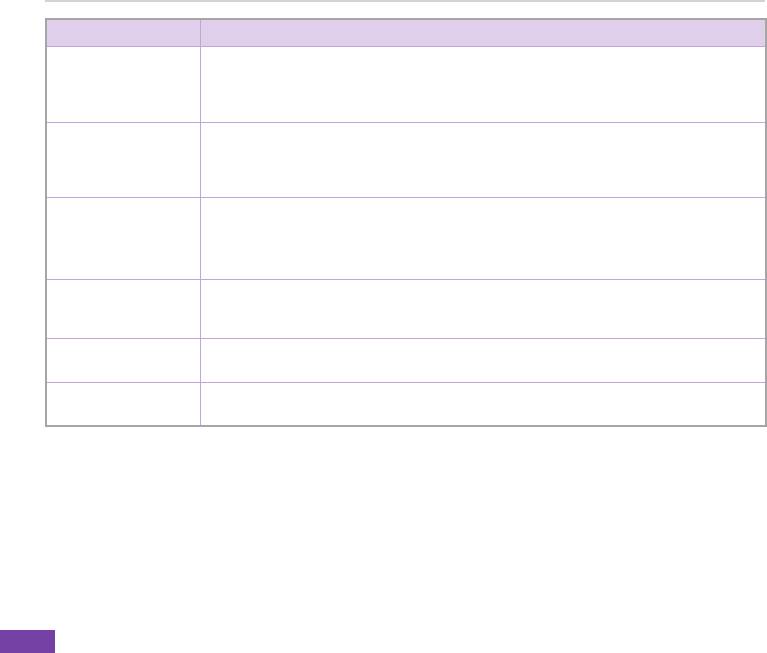
Глава 10
96
ЦЕЛЬ ДЕЙСТВИЯ
Передачаинформации
Убедитесь,чтоBluetoothвключеничтоустройство,накотороеследуетпередатьданные,может
посредствомBluetooth
бытьобнаружено.Выберитеэлемент,которыйнужнопередать,инажмитеМеню>Передать
[элемент].ВыберитеBluetooth-устройство,накотороенужнопередатьфайл,инажмите
Передать.
Принятиесопряжения
Убедитесь,чтоBluetoothвключен,ичтоваштелефонможетбытьобнаружен.Вслучае
Bluetooth
полученияподсказкиопринятиисопряженияBluetoothсдругимустройствомнажмитеДа.
ВведитеPIN-коддлинойот1до16символовинажмитеДалее.НеобходимоввеститотжеPIN-
коднаустройстве,запрашивающемсопряжениеBluetooth.
Получение
НаглавномэкраненажмитеПуск>Настройка>Подключения>Передача.ВыберитеПрием
передаваемой
входящихпередач.НажмитеДа.
информации
ДляприемавходящихпередачBluetoothубедитесь,чтоBluetoothвключен,ичтоваштелефон
можетбытьобнаружен.
Переименование
НаглавномэкраненажмитеПуск>Настройка>Подключения>Bluetooth.ВыберитеBluetooth-
Bluetooth-устройства
устройство,котороенужнопереименовать,инажмитеМеню>Изменить.ВполеИмявведите
новоеимядляBluetooth-устройства,нажмитеДалееи,затем,Готово.
Синхронизацияс
НаглавномэкраненажмитеПуск>ActiveSync>Меню>Подключение–Bluetooth.Более
помощьюBluetooth
подробнуюинформациюсм.вразделе«ИспользованиеBluetooth»настр.55.
Завершение
НаглавномэкраненажмитеПуск>Настройка>Подключения>Bluetooth. ВыберитеBluetooth-
сопряженияBluetooth
устройство,сопряжениескоторымнужнозавершить,инажмитеМеню>Удалить.
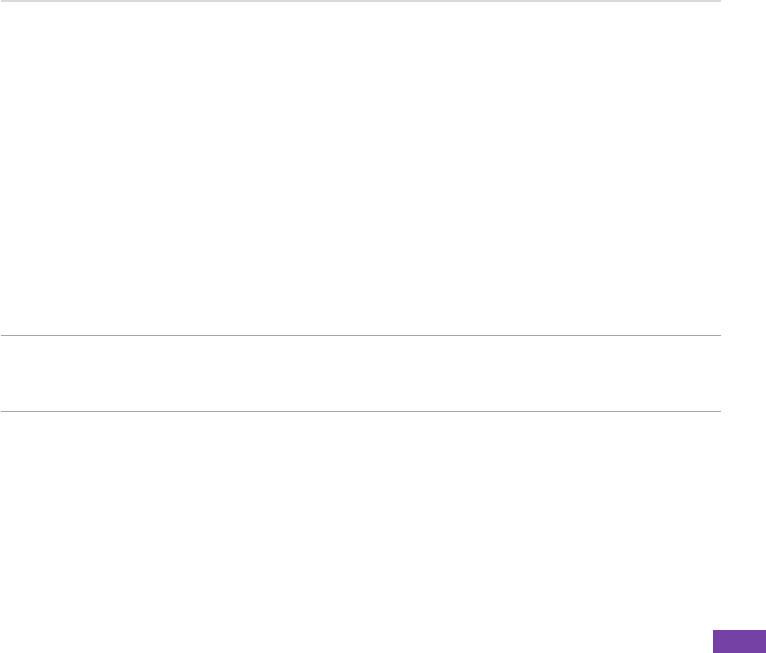
Подключение
10-5 Установка USB
Функция УстановкаUSBпозволяетиспользоватьсмартфонвкачествеустройствачтениякарт
памятииливеб-камерыпосредствомUSB-подключения.
Выбор режима соединения USB
1. ПодключитетелефонккомпьютеруприпомощиUSB-кабелясинхронизации.
2. НаглавномэкраненажмитеПуск>Настройка>Дополнительно..>Дополнительно..>УстановкаUSB.
3. Перейдитекрежимусоединенияприпомощиправойилевойнавигационныхклавишинажмитекнопку
Готово.
• ДляиспользованиясмартфонавкачествеустройствачтениякартпамятивыберитеУстройствохранения
данных
• Дляиспользованиясмартфонавкачествевеб-камерывыберитеUSB-Webcam.
ПРИМЕЧАНИЕ ПрииспользованииприложенияActiveSync™долженбытьвыбранодинизследующих
режимовсоединенияUSB:ActiveSync(турборежим)илиActiveSync(нормальныйрежим).В
противномслучаеприложениенебудетработатьнормально.
10-6 Подключение к Интернету
НаглавномэкраненажмитеПуск>Настройка>Подключениядляотображенияэкрана«Подключения».
®
ПараметрыподключенийпозволяютнастроитьсоединенияпосредствомWi-Fi
,удаленногодоступа,
виртуальнойчастнойсети(VPN),Bluetooth,прокси-сервераиобщейслужбыпакетнойпередачипорадиоканалу
(GeneralPacketRadioService,GPRS)дляобеспеченияподключениякИнтернетиликорпоративнойсети.
97
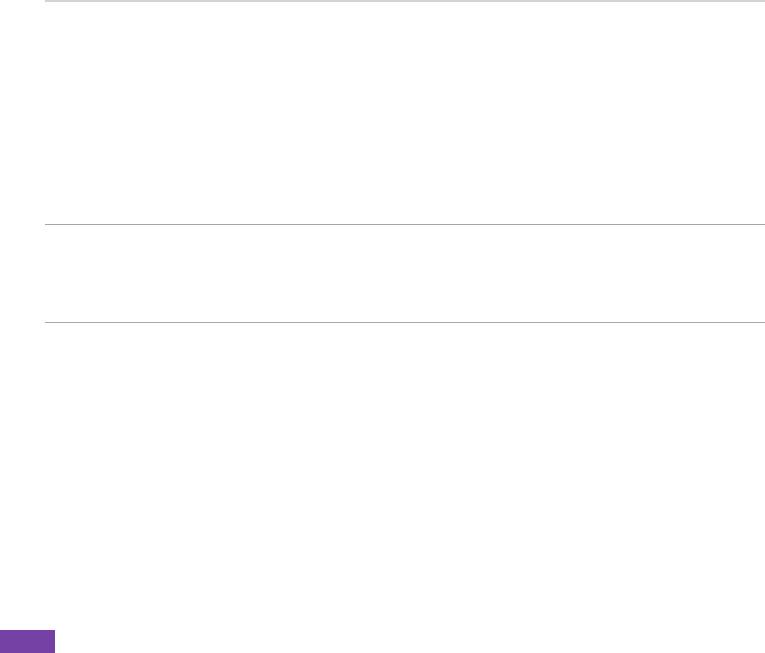
Глава 10
98
Подключение удаленного доступа
Создание подключения удаленного доступа
Каждоесетевоеподключениеимеетсвоиособенности.Следуетсобратьвсюнеобходимуюинформациюи
параметрысетидоначалаэтогопроцесса.
1. НаглавномэкраненажмитеПуск>Настройка>Подключения>Удаленныйдоступ.
2. НажмитеМеню>Добавить.
3. Введитенеобходимуюинформацию.
ПРИМЕЧАНИЕ ВполеПодключениек:,выберитеИнтернетдлянепосредственногоподключенияк
Интернету,Рабочий–дляподключенияккорпоративнойсети,сетьWAPдляподключенияк
сетиспротоколомWirelessApplicationProtocol,илиБезопаснаясетьWAPдляподключенияк
безопаснымWAP-узлам,напримеркбанковскимвеб-узлам.
4. НажмитеГотово.
Подключения к прокси-серверу, GPRS и VPN
Можносоздаватьподключениякпрокси-серверу,GPRSиVPNспомощьютакойжепроцедуры,чтоидля
подключенияудаленногодоступа.
Подключение GPRS
GPRS–этотехнологиявысокоскоростнойпередачиданныхпосетимобильнойтелефоннойсвязи,
обеспечивающаяпостоянноеподключениекИнтернету.ДляиспользованияGPRSдляподключенияксети
потребуетсяподписатьсянауслугуGPRSувашегопоставщикауслугИнтернета.
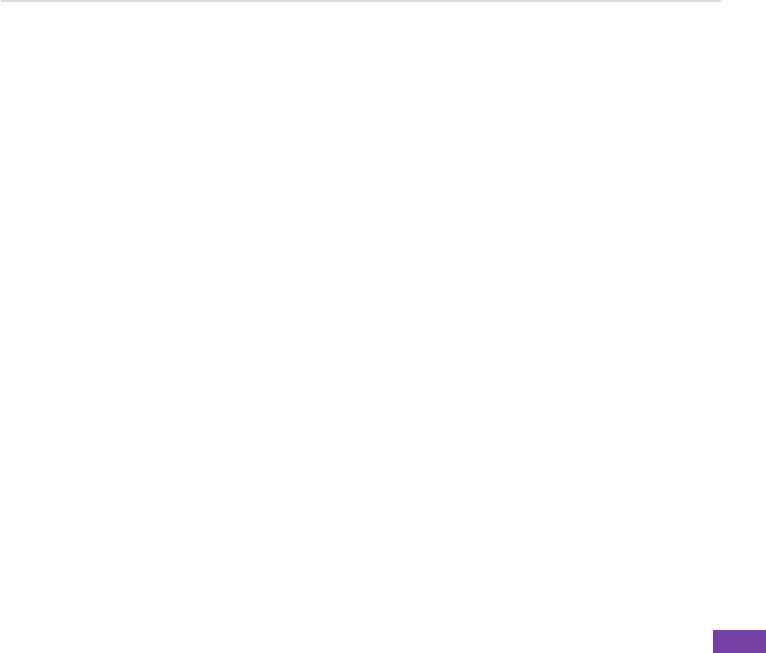
Подключение
Подключение к прокси-серверу
ЕсливашкомпьютерподключаетсякпоставщикууслугИнтернетаиликчастнойсетивовремясинхронизации,
тонасмартфоннеобходимозагрузитьскомпьютерасоответствующиепараметрыпрокси-сервера.Если
этихнастроекнакомпьютеренетилиихтребуетсяизменить,выяснитеупоставщикауслугИнтернетаили
администраторасетиимяпрокси-сервера,типсервера,порт,типиспользуемогопротоколаSocks,атакжесвои
имяпользователяипарольПодключениекпрокси-серверуиспользуетсядляполучениядоступакИнтернетус
помощьюсуществующегоподключенияккорпоративнойсети.
Подключение VPN
ПодключениеVPNпозволяетбезопасноподключатьсяксерверам,напримерккорпоративнойсети,спомощью
существующегоподключениякИнтернету.Выяснитеуадминистраторасетисвоиимяпользователяипароль,
имядомена,настройкиTCP/IPиимяхостаилиIP-адрессервераVPN.
Изменение параметров
Экран«Опции»позволяетуказатьколичествопопытокповторногодозвона,времяожиданияперед
отключениемиспособподключениякомпьютераксети.
Доступ к экрану Опции
1. НаглавномэкраненажмитеПуск>Настройка>Подключения.
2. НажмитеМеню>Дополнительно>Меню>Параметры.
Добавление исключения URL-адреса
НекоторыекомпаниииспользуютточкивURL-адресахвнутреннейсети(например,intranet.companyname.com).
ИсключениеРабочийURL-адресинформируетInternetExplorerMobile,чтоискатьэтотURL-адресследуетв
рабочейсети,аневИнтернете.
99
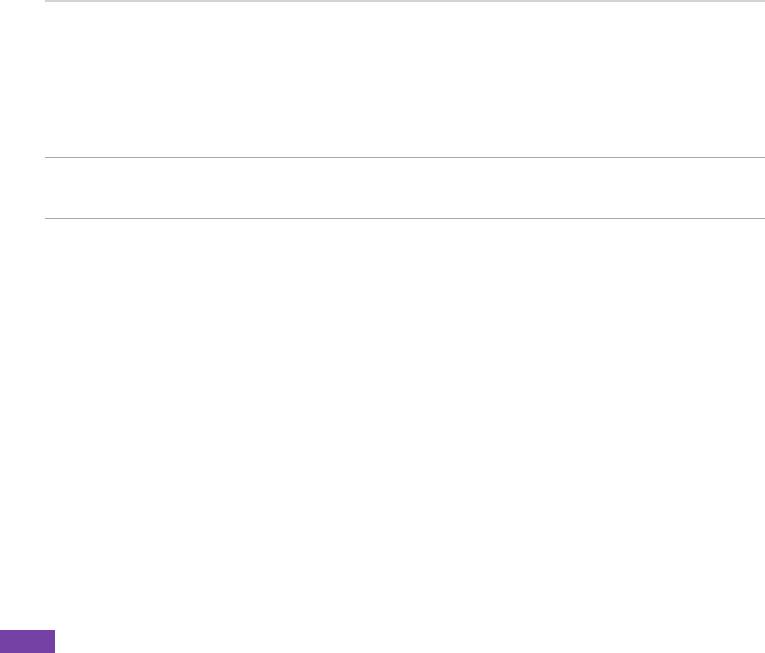
Глава 10
100
Добавление исключения URL-адреса
1. НаглавномэкраненажмитеПуск>Настройка>Подключения.
2. НажмитеМеню>Дополнительно>Меню>Искл.дляURL-адресов.
3. НажмитеМеню>Добавить.
4. ВполеШаблонURLвведитеURL-адресинажмитеГотово.
ПРИМЕЧАНИЕ • РазделяйтеURL-адресаточкамисзапятой(;).
• НельзясоздатьисключениядляURL-адресоввИнтернете.
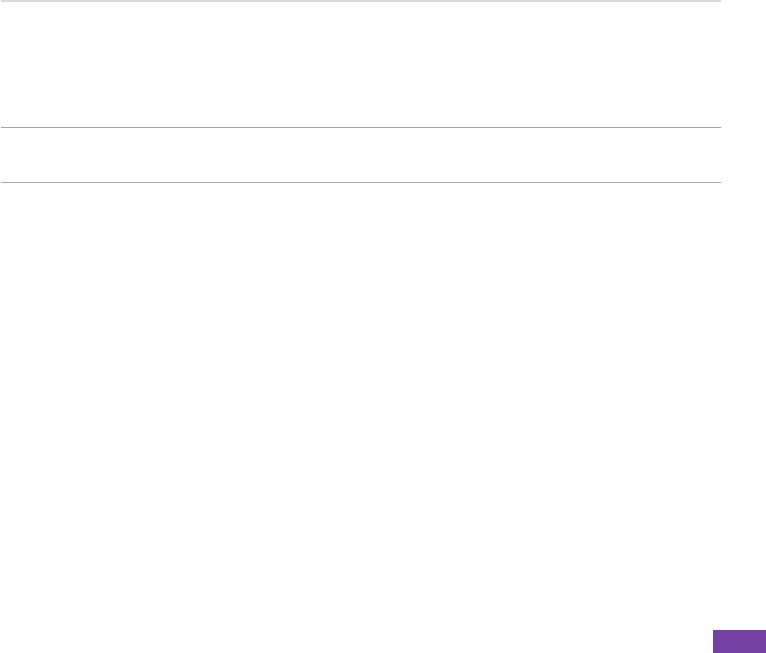
Подключение
10-7 Использование Internet Explorer Moble
InternetExplorerMobileможноиспользоватьдляпросмотраизбранногоиликаналов,загруженныхнателефон
безподключениякИнтернету.ТакжеможноподключитьсякИнтернетучерезпоставщикауслугИнтернетаили
сетевоеподключениедляпросмотравеб-страниц.
ПРИМЕЧАНИЕ Убедитесь,чтоподключениесмартфонанастроено.См.раздел10-6.Подключениек
Интернету.
Открытие Internet Explorer Moble
Открытие Internet Explorer
НаглавномэкраненажмитеПуск>Интернет>InternetExplorer.
ВInternetExplorerMobileспискиИзбранноеиЖурналотображаютсянаглавномэкране,аненадомашней
странице,такчтопереходитькчастопосещаемымвеб-узламвесьмапросто.Частопосещаемыевеб-узлы
можнодобавитьвсписок«Избранное».
101
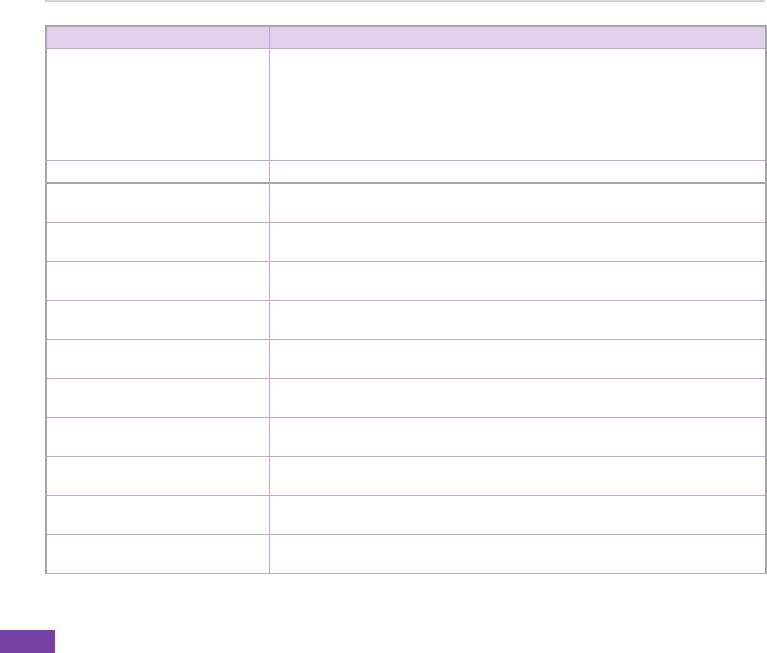
Глава 10
102
ЦЕЛЬ ДЕЙСТВИЯ
Изменениепараметровсоединения 1. НажмитеМеню>Сервис>Параметры>Подключения.
2. Выполнитеодноизприведенныхнижедействий.
• ЧтобыInternetExplorerопределилнастройкисети,выберитеАвтом.опред.
параметров.
• ДлявыборанастроеквручнуювполеВыборсетивыберитесеть,ккоторой
долженподключатьсяInternetExplorer.
Просмотрсписка«Избранное» Просматриваялюбуювеб-страницу,нажмитеИзбранное.
Переходнавеб-страницу ВInternetExplorerнажмитеМеню>Адреснаястрока.Введитеадресвеб-страницыи
нажмитеПерейти.
Переходнавеб-страницувсписке
НажмитеМеню>Журнал.Выберитевеб-страницуинажмитеПерейти.
Журнал
Очисткажурнала,файловcookies
НажмитеМеню>Сервис>Параметры>Память.
иливременныхфайлов
Добавлениевеб-страницывсписок
Просматриваявеб-страницу,которуютребуетсядобавить,нажмитеМеню>
Избранное
Добавитьвизбранное.
Изменениеразмератекстанавеб-
НажмитеМеню>Вид>Размертекстаивыберитетребуемыйразмер.
страницах
Отображениеискрытие
НажмитеМеню>Вид>Показыватькартинки.ФлажокрядомспунктомПоказывать
изображенийнавеб-страницах
картинкиозначает,чтоизображениянавеб-страницахбудутотображаться.
Просмотрстраницывполноэкранном
НажмитеМеню>Вид>Вовесьэкран.
режиме
Выходизполноэкранногорежима Нажмитеоднуизфункциональныхклавиш,затемнажмитеМеню>Вид>Вовесь
экрандляотменывыбора.
Изменениепараметровотображения
НажмитеМеню>Вид.Выберитеодинизрежимовотображения.
веб-страниц
Созданиеновойпапкивсписке
НажмитеИзбранное>Меню>Добавитьпапку.
Избранное
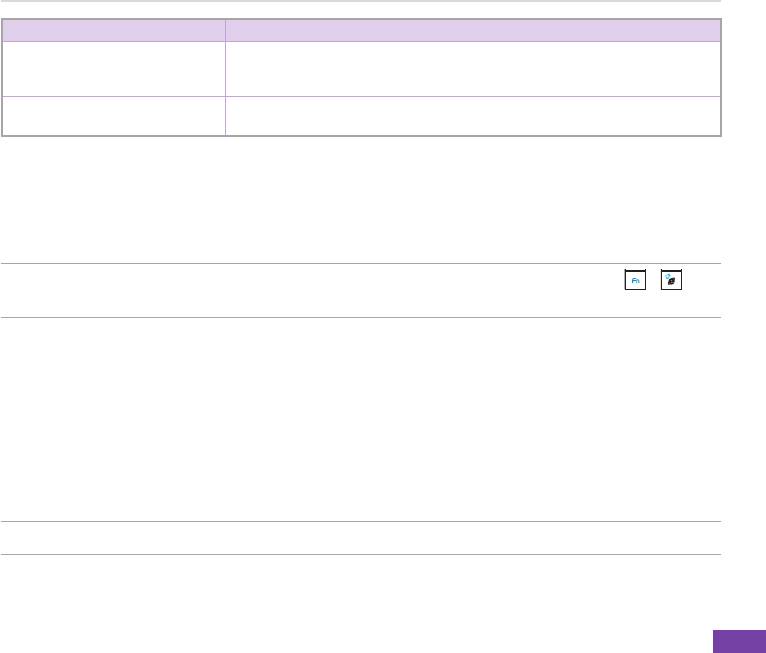
Подключение
ЦЕЛЬ ДЕЙСТВИЯ
Перемещениеизбраннойссылкив
НажмитеИзбранное.ВыберитеизбраннуюссылкудляперемещенияНажмите
папку
Меню>Изменить.ВспискеПапка,выберитепапку,вкоторуюследуетпереместить
избраннуюссылку,инажмитеГотово.
Отправкассылкиэлектроннойпочтой Откройтевеб-страницу,ссылкунакоторуютребуетсяотправить,инажмитеМеню>
Сервис>Отправитьссылку...>Эл.п.Outlook.
10-8 Общий доступ к Интернету
ФункцияобщегодоступакИнтернетупозволяетиспользоватьсмартфонвкачествевнешнегомодемадля
компьютерадляподключениякИнтернету.Дляподключениясмартфонаккомпьютерусцельюподключенияк
ИнтернетуиспользуйтеUSB-кабельилиустройствоBluetooth.
ПРИМЕЧАНИЕ БыстрыйвызовфункцииОбщийдоступкИнтернетуможновыполнить,нажав + на
QWERTY-клавиатуре.
Настройка соединения USB
Настройка соединения USB
1. НаглавномэкраненажмитеПуск>ОбщийИнтернет.
2. ВполеПодключенияПКвыберитеUSB.
3. ВполеСетевоеподключениевыберитетипподключения,котороесмартфонбудетиспользоватьдля
подключениякИнтернету.
ПРИМЕЧАНИЕ Сначаласледуетсоздатьсетевоеподключение.См.раздел10-6.ПодключениекИнтернету.
4. НажмитеПодключить.
103
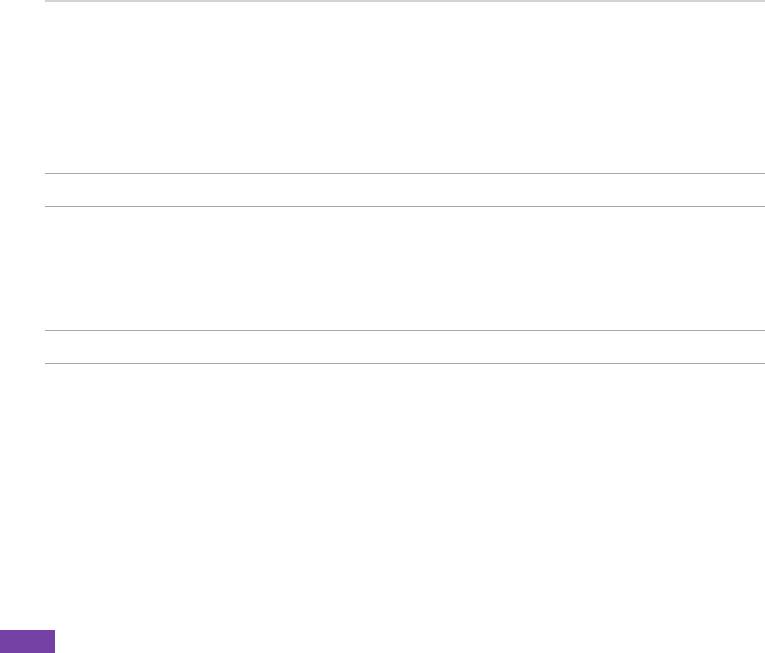
Глава 10
104
5. ПодключитетелефонккомпьютеруспомощьюUSB-кабелясинхронизации.Состояниеизменитсяна
Подключен,вашкомпьютертеперьподключенкИнтернету.
®
Настройка подключения Bluetooth
®
Настройка подключения Bluetooth
®
1. УстановитесопряжениеBluetooth
междусмартфономикомпьютером.
®
ПРИМЕЧАНИЕ См.разделУстановкасопряженияBluetoothглавы10-4ИспользованиеBluetooth
.
2. НаглавномэкраненажмитеПуск>ОбщийИнтернет.
3. ВполеПодключениеПКвыберитеЛичнаясетьBluetooth.
4. ВполеСетевоеподключениевыберитетипподключения,котороесмартфонбудетиспользоватьдля
подключениякИнтернету.
ПРИМЕЧАНИЕ Сначаласледуетсоздатьсетевоеподключение.См.раздел10-6.ПодключениекИнтернету.
5. НажмитеПодключить.
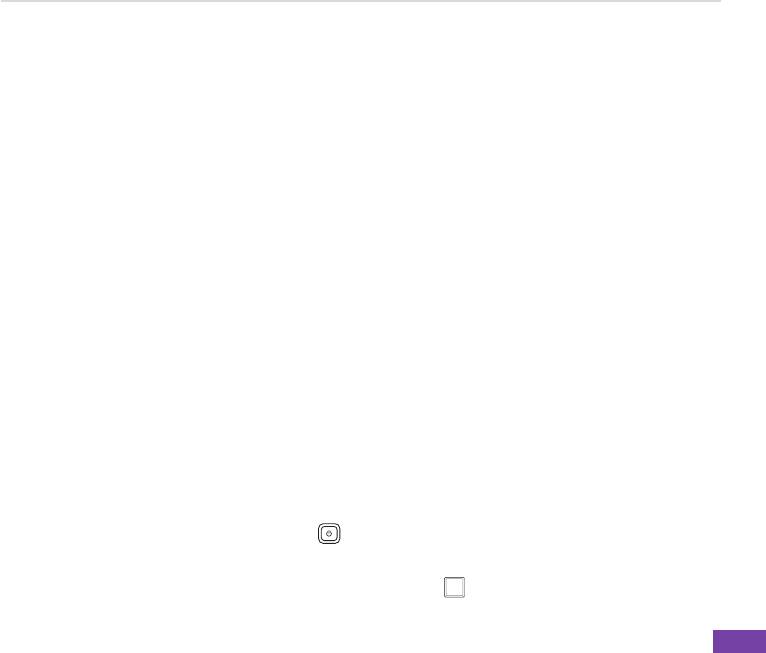
Подключение
10-9 Настройка сети
Даннаяфункцияпозволяетвручнуюилиавтоматическинастроитьпараметрысетивсоответствиис
используемойSIM-картойиместоположениемпользователя.
Настройка сети
1. НаглавномэкраненажмитеПуск>Интернет>AutoConfiguration.
2. НажмитеМеню>АвтоопределениеУстройствоавтоматическиопределитместоположениепользователяи
правильногооператорасвязи.
УстановитефлажокПоказатьвсехоператоров,чтобыпросмотретьвсехоператороввопределеннойстране.
Странуиоператоровможновыбратьвручную.
3. Выполнивнастройку,нажмитеГотово.
10-10 Устранение неполадок сетевого подключения
ПрииспользованиипрограммыMSNMessengerчерезподключениеGPRSмогутвозникатьперечисленныениже
проблемы.
• MSNMessengerиMMSнемогутработатьодновременно.ЕслипрограммаMSNMessengerбыла
запущенапервой,отправлятьиполучатьMMS-сообщениянеудастсядажепосредствомдругихсетевых
подключений.
РекомендуетсясначалазакрытьMSNMessenger,азатемзапуститьфункциюMMS.
ПроцедураотключенияMSNMessenger:
1. ВыйдитеизучетнойзаписиMSN.
2. Нажмитеибыстроотпуститекнопкупитания ,чтобыоткрытьБыстрыйсписок,затемвыберитеБеспров.
соединения.
3. Выключитеподключениедляпередачиданных,нажавДействие .
105
Оглавление
- Смартфон
- Глава 1 Обучение использованию смартфона
- Глава 2 Ввод данных
- Глава 3 Персонализация смартфона
- Глава 4 Использование функций вызовов
- Глава 5 Работа с органайзером
- Глава 6 Передача сообщений
- Глава 7 Синхронизация при помощи программы
- Глава 8 Мультимедиа
- Глава 9 Функции бизнес-класса
- Глава 10 Подключение
- Глава 11 Настройка системы и управление ей
- Глава 12 Другие функции
- Приложение






